Die Option zum Löschen des Volumes ist ausgegraut. Dies ist eines der häufigsten Probleme, die bei jedem Windows-Betriebssystem auftreten. Dieser Fehler kann manchmal sehr notwendig sein, insbesondere wenn der Speicherplatz knapp wird. In solchen Fällen löschen Benutzer normalerweise das Volume, das nicht verwendet wird, um Speicherplatz für das fast volle Volume freizugeben.
In der Regel werden damit Festplattenpartitionen gelöscht. Das Löschen von Partitionen oder Volumes über dieses Dienstprogramm ist eine übliche und einfache Operation zum Ändern der Anzahl der Partitionen auf der Festplatte. Dieses Problem tritt häufig auf, wenn sich auf dem Volume, das Sie löschen möchten, eine Auslagerungsdatei befindet. Manchmal trat dieses Problem häufig auf, wenn auf dem Volume / der Partition, die Sie löschen möchten, Systemdateien vorhanden sind.
Abgesehen davon tritt dieses Problem in der Datenträgerverwaltung auf, wenn Sie den freien Speicherplatz in einer erweiterten Partition löschen möchten. Wenn Sie mit diesem Problem konfrontiert sind, können Sie die unten angegebenen empfohlenen Lösungen ausprobieren, um das Problem zu beheben.
Lösung 1: Verwalten der Auslagerungsdatei auf der Partition: Wie bereits erwähnt, können Sie eine Partition nicht löschen, wenn eine Auslagerungsdatei darauf vorhanden ist. Eine Auslagerungsdatei ist eine versteckte, optionale Systemspeicherdatei auf einer Festplatte. Führen Sie die folgenden Schritte aus, um dieses Problem zu beheben:
Gehen Sie zum Startmenü, geben Sie “Erweiterte Systemeinstellungen anzeigen” ein und öffnen Sie es.
Klicken Sie auf der Registerkarte Erweitert auf Einstellungen
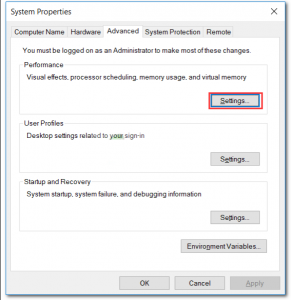
Wechseln Sie dann im Popup-Fenster zur Registerkarte Erweitert und wählen Sie Ändern
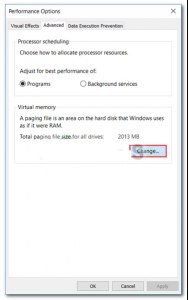
Deaktivieren Sie “Paging-Dateigröße für alle Laufwerke automatisch verwalten” und markieren Sie das Laufwerk, das Sie löschen möchten.
Wählen Sie “Keine Auslagerungsdatei” und klicken Sie auf “Festlegen”.
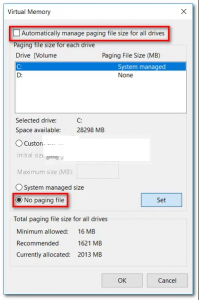
Klicken Sie unter Windows auf Übernehmen und auf OK
Starte deinen Computer neu.
Lösung 2: Verwenden von Software von Drittanbietern: Wenn die oben genannte Lösung das Problem nicht behebt, müssen Sie die Partition mit Software von Drittanbietern löschen. Verwenden Sie die EaseUS Partition Master-Software, um eine Partition zu löschen. Laden Sie diese Software von der offiziellen Website herunter und installieren Sie sie anschließend. Befolgen Sie zur Installation die folgenden Anweisungen:
Öffnen Sie den EaseUS Partition Master.
Klicken Sie nach dem Laden mit der rechten Maustaste auf die Partition, die Sie löschen möchten, und wählen Sie “Löschen”.
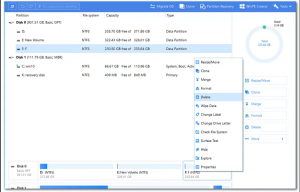
Klicken Sie auf OK, wenn Sie zur Bestätigung aufgefordert werden.
Klicken Sie oben links auf Operation ausführen und klicken Sie dann auf Übernehmen
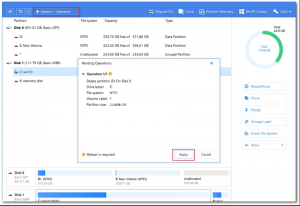
Starten Sie Ihr System kurz nach Abschluss neu.
Empfohlene Lösungen zur Behebung verschiedener Windows-Fehler
Wenn Sie den oben angegebenen manuellen Lösungen nicht folgen können oder nach einer einfachen Lösung zum Beheben der Option zum Löschen des Volumens suchen, ist das PC-Reparatur-Tool ausgeführt.
Dies ist ein All-in-One-Multifunktionstool, das durch einmaliges Scannen verschiedene Computerfehler und -probleme erkennt und behebt.
Auf diese Weise können Sie verschiedene Fehler wie DLL beheben, reparieren, Ihre Registrierungseinträge bereinigen, BSOD-Fehler beheben, Ihr System vor Viren- / Malware-Infektionen schützen, beschädigte Windows-Systemdateien reparieren und vieles mehr.
